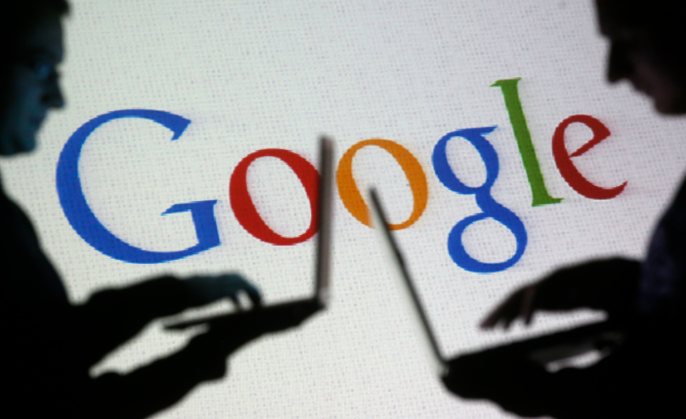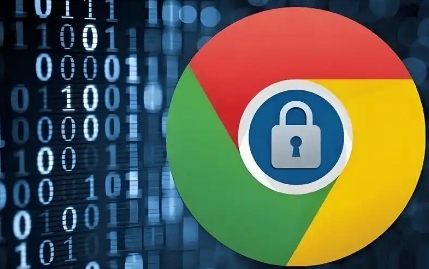
查看已安装扩展程序的权限
1. 打开谷歌浏览器,点击窗口右上角的三个点图标,在下拉菜单中选择“更多工具”,接着点击“扩展程序”。这样就进入了扩展程序管理页面,这里列出了所有已安装的扩展程序及其相关信息。
2. 在每个扩展程序条目右侧,会显示该程序所拥有的权限类型,例如“读取和更改你访问的所有网站上的数据”“管理你的浏览历史记录”等。通过查看这些信息,你能清楚了解每个扩展程序所具备的权限范围。
修改扩展程序的权限设置
1. 同样先进入扩展程序管理页面,找到你想要修改权限的扩展程序条目。
2. 点击该扩展程序条目下方的“详细信息”链接,这会弹出一个新的页面,详细展示该扩展程序的各种信息,包括其权限设置。
3. 在这个页面中,你可以看到具体的权限选项,例如“网站访问”“数据存储”等。你可以根据实际情况,通过勾选或取消勾选相应的选项来调整其权限。不过需要注意的是,某些核心权限可能是该扩展程序正常运行所必需的,取消后可能会导致其功能受限或无法正常使用。
撤销特定扩展程序的权限
1. 若发现某个扩展程序存在安全隐患或者你不再信任它,想要撤销其所有权限,可以在扩展程序管理页面中,找到该程序对应的“移除”按钮(通常是一个垃圾桶图标)。
2. 点击“移除”按钮后,系统会弹出确认提示框,询问你是否确定要移除此扩展程序及其相关数据。确认无误后点击“移除”,该扩展程序的所有权限将被撤销,同时它也会从你的浏览器中卸载。
定期审查和更新权限设置
1. 由于网络环境和软件本身都可能不断变化,建议定期(比如每月或每季度)审查一次已安装扩展程序的权限设置。按照上述查看权限的方法,逐一检查各个扩展程序的权限是否仍然合理。
2. 当谷歌浏览器有更新或者扩展程序开发者发布了新版本时,也要及时关注并更新相关扩展程序。因为新的版本可能会修复一些安全漏洞或者优化权限管理机制,及时更新有助于保持浏览器的安全性和稳定性。
通过以上这些步骤和方法,你就能有效地对谷歌浏览器中的扩展程序权限进行管理,在享受扩展程序带来便利的同时,保障自己的浏览安全和隐私。